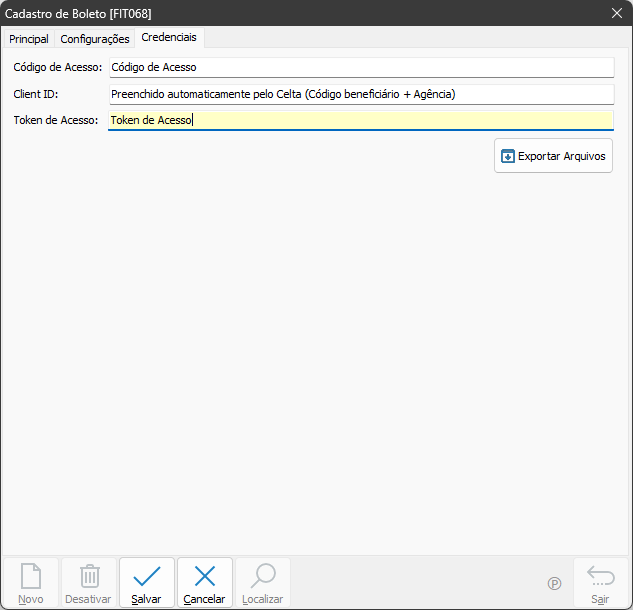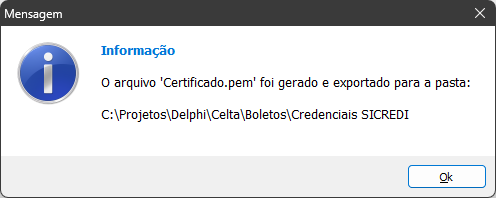Boleto Online/Sicredi: mudanças entre as edições
| (2 revisões intermediárias pelo mesmo usuário não estão sendo mostradas) | |||
| Linha 44: | Linha 44: | ||
- Vá na aba credenciais, e clique em '''''Exportar Arquivos.''''' <br/> | - Vá na aba credenciais, e clique em '''''Exportar Arquivos.''''' <br/> | ||
[[File: | [[File:CeltaBoletoHibrido_Credenciais_Sicredi.png]] <br/> | ||
- Ao fazer isso o sistema mostrara uma mensagem com o caminho onde foi salvo o '''''certificado.pem.'''''<br/> | - Ao fazer isso o sistema mostrara uma mensagem com o caminho onde foi salvo o '''''certificado.pem.'''''<br/> | ||
[[File: | [[File:CeltaBoletoHibrido_CertificadoPEM_Sicredi.png]] <br/> | ||
- O certificado é exportado para uma pasta dentro da pasta raiz do sistema 'Celta Sistemas', como o nome 'o nome do beneficiário da conta bancaria' | |||
==Observações== | ==Observações== | ||
* '''''A API processa os pagamentos a cada 24h''''', independente do meio de pagamento escolhido pelo cliente: tanto o pagamento pelo boleto (linha digitável), quanto PIX (QRcode), serão processados em rotina diárias (em 24h).<br/> | * '''''A API processa os pagamentos a cada 24h''''', independente do meio de pagamento escolhido pelo cliente: tanto o pagamento pelo boleto (linha digitável), quanto PIX (QRcode), serão processados em rotina diárias (em 24h).<br/> | ||
* '''''Não é necessário fazer remessa''''', o sistema já envia o boleto para no banco no ato do venda.<br/> | * '''''Não é necessário fazer remessa''''', o sistema já envia o boleto para no banco no ato do venda.<br/> | ||
* '''''O retorno é feito via arquivo''''', como se faz no modelo tradicional (remessa/retorno). | * '''''O retorno é feito via arquivo''''', como se faz no modelo tradicional (remessa/retorno).<br/> | ||
==Download== | |||
* Download do manual completo na versão 3.5 de 01/07/2024, [https://drive.google.com/file/d/1FIj_8q_XyRRLucUHMPegxl_ZUmsQMSVD/view?usp=sharing| clique aqui]<br/> | |||
Edição atual tal como às 17h47min de 17 de julho de 2024
Ambiente de Homologação
Validação/Teste
- Acessar o Portal do Desenvolvedor;
- Solicitação de APP para Homologação;
- Teste nas URLS;
Criação de APP para Homologação
- Para criar a APP de homologação, acessar o Portal do Desenvolvedor Sicredi (clique aqui) e criar uma conta ou logar;
- Dentro do site, clicar em ‘criar uma nova aplicação’ e nomeá-la como ‘API Cobrança Coop Código Beneficiário SandBox’ para identificar que é a APP de homologação;
- Selecionar: API da Cobrança [ API COBRANÇA BOLETO 1.0.0 ] e a API de Autenticação Parceiros na lista de APIs disponíveis [OPEN API – OAUTH - PARCEIROS 1.0.0];
- Ao criar um app você já terá um Client ID gerado automaticamente para esse APP;
Geração do Access Token de Homologação (Sandbox)
- Ainda no portal do desenvolvedor, clicar no menu suporte > abrir chamado;
- Selecione a opção “COLOCAR AQUI QUAL OPÇÃO”, e preencha o nome do APP com aquele nome que você criou no passo anterior;
- Pronto, o seu Acess token será gerado e dentro de X dias você poderá visualizar o seu token de homologação no menu ‘minhas apps’, selecionando a app criada e clicando em ‘ver detalhes’;
Ambiente de Produção
Produção
- Criação de APP para Produção;
- Solicitação do Access Token de Produção;
- Geração da Código de acesso (password) no internet banking;
Criação de APP para Produção
- Para criar a APP de produção, você pode repetir os mesmos passos da criação da APP de homologação;
- Lembre-se de nomear com um nome diferente da homologação para ser mais fácil identificar;
- Nossa sugestão é: ‘API Cobrança <Coop> <Código Beneficiário > Produção’;
- Após criar a APP você terá acesso imediato ao Client ID de produção;
Geração do Access Token de Produção
- Repita os mesmos passos já realizados para a geração de token de homologação, mas dessa vez ao abrir o chamado, preencha o campo Client ID ou Nome da APP com os dados da APP de produção;
- O seu token será disponibilizado no mesmo prazo anteriormente citado e poderá ser visualizado no menu minhas apps.
Geração do Código de Acesso (password)
- A empresa ou pessoa associada deve acessar o Internet Banking, pela conta vinculada ao seu convênio de Cobrança;
- Selecionar a opção de menu no: Cobrança >> Código de Acesso >> Gerar; IMPORTANTE: Esse menu é apresentado exclusivamente para os beneficiários que possuem a modalidade API(Cobrança Online) habilitada no convênio;
- Se não possui a modalidade habilitada, converse com o gerente de conta;
- A chave será gerada após informado o dispositivo de segurança;
Obtendo o arquivo .PEM no sistema Celta
- Abrir o cadastro de contas boletos:
- Marcar o check-box 'Utiliza boleto online'. (Somente para os bancos disponíveis).
- Vá na aba credenciais, e clique em Exportar Arquivos.
- Ao fazer isso o sistema mostrara uma mensagem com o caminho onde foi salvo o certificado.pem.
- O certificado é exportado para uma pasta dentro da pasta raiz do sistema 'Celta Sistemas', como o nome 'o nome do beneficiário da conta bancaria'
Observações
- A API processa os pagamentos a cada 24h, independente do meio de pagamento escolhido pelo cliente: tanto o pagamento pelo boleto (linha digitável), quanto PIX (QRcode), serão processados em rotina diárias (em 24h).
- Não é necessário fazer remessa, o sistema já envia o boleto para no banco no ato do venda.
- O retorno é feito via arquivo, como se faz no modelo tradicional (remessa/retorno).
Download
- Download do manual completo na versão 3.5 de 01/07/2024, clique aqui